Nóng
AnyRec Video Converter
Chỉnh sửa video để chia sẻ lên TikTok.
An toàn tải
Có thể xóa thư nháp trên TikTok không? Hướng dẫn cuối cùng
Làm cách nào để xóa các bản nháp trên TikTok? TikTok cho phép người dùng lưu nội dung chưa chỉnh sửa và chưa hoàn thành vào bản nháp để chỉnh sửa sau đó. Nó rất hữu ích khi ứng dụng gặp sự cố. Nhưng xu hướng TikTok luôn thay đổi, vì vậy bạn có thể muốn xóa các bản nháp cũ trên TikTok. May mắn thay, bài viết này sẽ thảo luận về việc lưu, chỉnh sửa và thậm chí xóa bản nháp trên TikTok với các bước đơn giản, giúp bạn xử lý các bản nháp cũ.
Danh sách Hướng dẫn
Cách xóa bản nháp video trên TikTok [Các bước đơn giản] Tôi có thể lưu hoặc chỉnh sửa bản nháp trên TikTok không? Cách tối ưu để chỉnh sửa bản nháp trên TikTok với nhiều hiệu ứng hơn Câu hỏi thường gặp về Xóa bản nháp trên TikTokCách xóa bản nháp video trên TikTok [Các bước đơn giản]
Phần lớn, bạn đã giữ quá nhiều bản nháp mà có lẽ không còn hữu ích nữa vì xu hướng đang thay đổi quá nhanh. Hoặc, trong một số trường hợp, bạn đã làm sai bản ghi và muốn xóa nó khỏi bản nháp TikTok của mình. Dưới đây là các bước đơn giản về cách xóa video nháp trên TikTok.
Bước 1.Mở ứng dụng TikTok và nhấn vào nút "Hồ sơ" ở phần dưới cùng bên phải của màn hình. Khi bạn ở trên menu hồ sơ của mình, hãy nhấn vào nút "Bản nháp".
Bước 2.Trên ngăn Bản nháp, chỉ cần nhấn và giữ video bạn muốn xóa. Tùy chọn duy nhất sẽ xuất hiện là 'Xóa bản nháp', hãy nhấn vào tùy chọn đó và một cửa sổ bật lên sẽ yêu cầu bạn xác nhận. Nhấp vào nút "Xóa" để xóa bản nháp trên TikTok.
Bước 3.Nếu bạn muốn xóa nhiều bản nháp, hãy nhấp vào nút "Chọn" ở phần trên cùng bên phải của màn hình. Kiểm tra các bản nháp bạn muốn xóa; số mục bạn đã chọn sẽ xuất hiện bên cạnh nút "Xóa" ở phần dưới cùng của màn hình. Nhấp vào nút và một cửa sổ bật lên sẽ yêu cầu bạn xác nhận; chạm vào nó để xóa bản nháp.
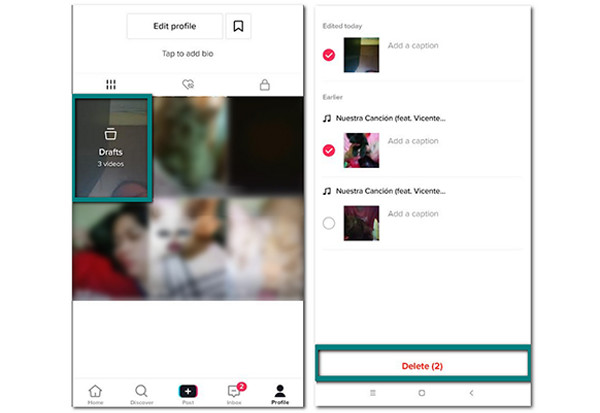
Bây giờ, bạn đã xóa các video không mong muốn mà bạn đã lưu trên bản nháp TikTok của mình trong một thời gian rất dài. Hơn nữa, việc xóa bản nháp trên TikTok có thể giúp bạn tiết kiệm một số dung lượng lưu trữ.
Tôi có thể lưu hoặc chỉnh sửa bản nháp trên TikTok không?
Bạn có thể muốn giữ bản nháp TikTok của mình trên thư viện ảnh trước đó xóa những bản nháp đó trên TikTok. Nhưng liệu có thể lưu bản nháp trên điện thoại của bạn mặc dù bạn sẽ không đăng chúng trên TikTok không? May mắn thay, có! Chỉ cần làm theo các bước dưới đây:
Bước 1.Khởi chạy ứng dụng TikTok trên điện thoại của bạn và nhấp vào nút "Hồ sơ" ở phần dưới bên phải của màn hình. Sau đó, mở thư mục nháp.
Bước 2.Chọn video bạn muốn lưu. Định vị 'Ai có thể xem video này' để thay đổi cài đặt thành "Chỉ mình tôi".
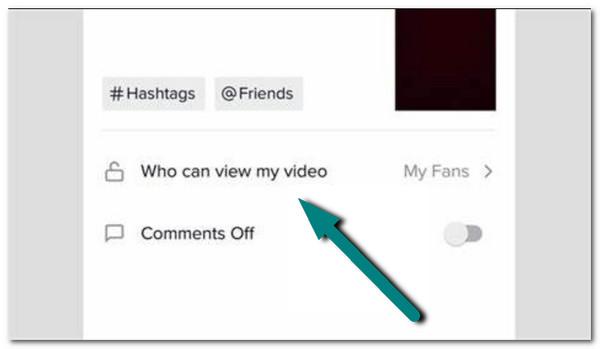
Bước 3.Trong các tùy chọn khác, hãy đảm bảo rằng nút "Lưu video" được bật. Nhấn vào nút "Đăng" trên video. Tự động, video sẽ được lưu vào thư viện ảnh khi được đăng. Và nó sẽ xóa các bản nháp trên TikTok.
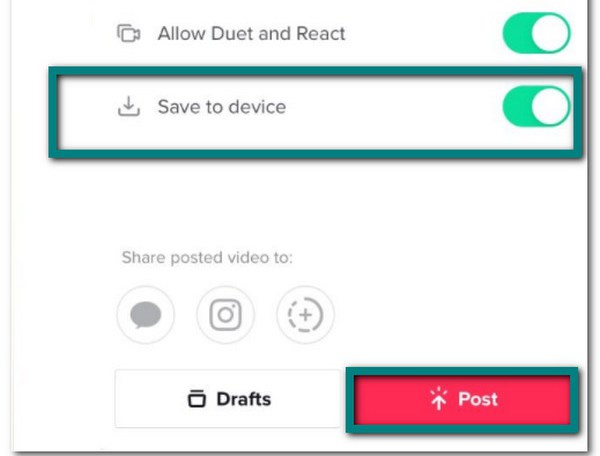
Thao tác này sẽ thêm hình mờ tài khoản TikTok của bạn. Ngoài ra, bạn có thể ghi màn hình TikTok của bạn bản nháp trên Android / iPhone để lưu video mà không có hình mờ của TikTok.
Cách tối ưu để chỉnh sửa bản nháp trên TikTok với nhiều hiệu ứng hơn
Nếu bạn không hài lòng với các video TikTok đã chỉnh sửa nhưng không muốn xóa các bản nháp trên TikTok. Chỉ cần đi cho AnyRec Video Converter để truy cập các công cụ chỉnh sửa khác. Phần mềm chuyên nghiệp này có các bộ lọc tốt nhất mà bạn có thể sử dụng trên các video TikTok của mình. Với hơn 50 bộ lọc, bạn có thể tạo video TikTok tuyệt vời và lưu chúng ở độ phân giải chất lượng cao. Nó cho phép bạn điều chỉnh hiệu ứng được áp dụng để có được video tốt nhất mà bạn đã tạo.

Giải pháp tất cả trong một để nâng cao và sửa đổi video và âm thanh TikTok.
Kiểm soát hoàn toàn việc điều chỉnh Độ bão hòa, Độ tương phản, Độ sáng, Màu sắc và hơn thế nữa.
Cung cấp các tính năng bổ sung như cắt, xoay, âm lượng âm thanh, v.v.
Lưu các tệp video ở độ phân giải tùy chỉnh và thư mục được chỉ định với tốc độ 50x.
An toàn tải
An toàn tải
Cách thêm bộ lọc và hiệu ứng vào video TikTok bằng AnyRec Video Converter:
Bước 1.Tải xuống AnyRec Video Converter trên trang web chính thức của nó. Sau khi cài đặt nó trên thiết bị của bạn, hãy khởi chạy nó và nhấp vào nút "Thêm" ở giữa khung.

Bước 2.Chọn bản nháp TikTok để thêm hiệu ứng từ thư mục của bạn. Sau khi tệp video có trong chương trình, hãy nhấp vào nút "Star Wand" bên dưới tên tệp để bắt đầu thêm hiệu ứng. Tìm tab "Hiệu ứng & Bộ lọc" trên menu trên cùng và chọn bộ lọc phù hợp nhất cho video của bạn.
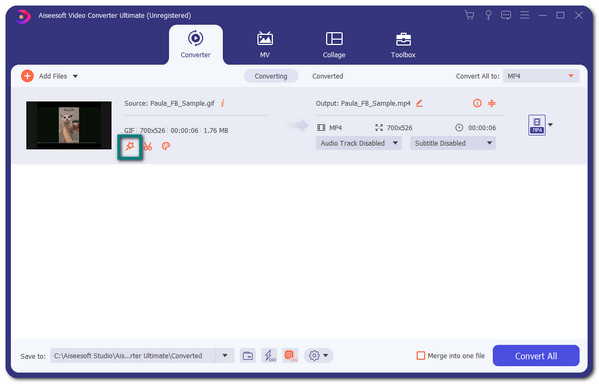
Bước 3.Điều chỉnh thanh trượt cho tùy chọn "Hiệu ứng cơ bản" để áp dụng bộ lọc theo cách bạn muốn. Bạn có thể xem video gốc và các hiệu ứng được áp dụng để thấy sự khác biệt. Bạn có thể thực hiện một chỉnh sửa khác, chẳng hạn như tăng âm lượng bản nháp TikTok của bạn lên 200% hoặc cắt video.

Bước 4.Khi bạn hài lòng với những thay đổi, hãy nhấp vào nút "OK" để quay lại khung chính. Chọn thư mục bạn muốn lưu video TikTok bằng cách duyệt nút "Lưu vào" ở phần dưới cùng của khung. Nhấp vào nút "Chuyển đổi tất cả" để lưu nó vào thư mục mong muốn và tận hưởng! Không cần xóa những bản nháp chưa ưng ý trên TikTok, bạn có thể chỉnh sửa để nó trở nên tuyệt vời hơn.

Tải xuống AnyRec Video Converter trên thiết bị của bạn để thử công cụ mạnh mẽ khác của nó cho video của bạn. Bạn có thể làm nhiều việc như hợp nhất video, tăng cường video, chỉnh sửa màu sắc và nhiều hơn thế nữa! Với nó, bạn có thể dễ dàng làm cho video TikTok của bạn trở nên lan truyền.
Câu hỏi thường gặp về Xóa bản nháp trên TikTok
-
Thư nháp ở trong tài khoản của tôi bao lâu?
Các bản nháp TikTok sẽ vẫn tồn tại vĩnh viễn trên tài khoản TikTok của bạn trừ khi bạn xóa chúng. Bạn có thể đăng chúng để loại bỏ chúng trong Bản nháp và bạn có thể xem chúng trên Hồ sơ của mình. Tương tự, nếu bạn không muốn đăng bản nháp của mình và giữ nguyên như vậy, bạn có thể tải chúng xuống thư viện máy ảnh của mình.
-
Các bản nháp TikTok của tôi có bị xóa nếu tôi gỡ cài đặt TikTok không?
Đúng. Sau khi bạn quyết định gỡ cài đặt ứng dụng TikTok khỏi điện thoại của mình, tất cả các bản nháp và video đã đăng sẽ bị xóa. Cùng với đó, bạn không thể truy xuất các bản nháp đã xóa sau khi cài đặt lại ứng dụng. Có thể trông không giống nhưng đây cũng là một cách tuyệt vời để xóa các bản nháp được lưu trữ trên TikTok Draft.
-
Mọi người có thể xem bản nháp của tôi trên TikTok không?
May mắn thay, không. Nếu bạn ngại chia sẻ video của mình với mọi người, bản nháp của bạn sẽ an toàn trước mắt mọi người. Để đảm bảo điều này, bạn có thể thấy thông báo "Chỉ bạn mới có thể xem bản nháp của mình" trên trang chỉnh sửa. Nhưng bạn cũng có thể chọn xóa bản nháp trên TikTok để tiết kiệm dung lượng lưu trữ.
Phần kết luận
Bây giờ bạn đã học cách xóa bản nháp trên TikTokvà bạn có thể lưu và chỉnh sửa nhiều bản nháp hơn trong tương lai. Chỉnh sửa bản nháp của bạn có thể dễ dàng hơn bạn có thể tưởng tượng khi bạn sử dụng AnyRec Video Converter. Với công cụ này, bạn có thể áp dụng các bộ lọc và hiệu ứng theo bất kỳ cách nào bạn muốn. Nếu bạn có câu hỏi hoặc đề xuất, vui lòng liên hệ với chúng tôi.
